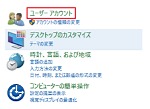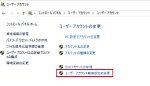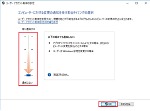【開発現場から】2022/10/11
O7CADのインストール前に確認していただきたいこと
いつもオーセブンCADをお使いいただきありがとうございます。
今回はO7CADをインストールする前に確認していただきたいことがございますのでご紹介したいと思います。
1.動作環境を満たしているかチェック
https://www.o-seven.co.jp/index.php?catid=242&blogid=42&skinid=124
2.ユーザーアカウント制御設定を無効に設定
「コントロールパネル」の「ユーザーアカウント」クリック
「ユーザーアカウントの変更」欄の「ユーザーアカウント制御設定の変更」をクリック
バーを下に動かし制御のレベルを「通知しない」に調整します。
3.ウイルス対策ソフトを導入されている場合
インストールされる際は動作を停止してください。
インストール後、O7CADの動作が阻害されないようにウイルス対策ソフトの方で除外・例外設定 が必要です。各メーカーごとに方法が異なりますのでお使いのウイルス対策ソフトの使い方をご確認ください。
ユーザーアカウント制御やウイルス対策ソフトの設定がされていないと動作環境を満たしていてもインストールする際に一部のデータがインストールされずCADが正しく動作しなかったりアップデートした際にエラーが出てしまうことがありますのでインストール前に一度確認していただければと思います。
より詳しいインストール手順をご覧になりたい方は、O7CADを購入していただいた際に送付させていただいているQRコードを読み込んでいただくとインストールガイドを見ることができるのでぜひご活用ください。
WEBマニュアルにも同様のインストールガイドがありますのでそちらからもご確認いただけます。
https://user07.o-seven.info/manual/index.php?itemid=753
今回はO7CADをインストールする前に確認していただきたいことがございますのでご紹介したいと思います。
1.動作環境を満たしているかチェック
https://www.o-seven.co.jp/index.php?catid=242&blogid=42&skinid=124
2.ユーザーアカウント制御設定を無効に設定
「コントロールパネル」の「ユーザーアカウント」クリック
「ユーザーアカウントの変更」欄の「ユーザーアカウント制御設定の変更」をクリック
バーを下に動かし制御のレベルを「通知しない」に調整します。
3.ウイルス対策ソフトを導入されている場合
インストールされる際は動作を停止してください。
インストール後、O7CADの動作が阻害されないようにウイルス対策ソフトの方で除外・例外設定 が必要です。各メーカーごとに方法が異なりますのでお使いのウイルス対策ソフトの使い方をご確認ください。
ユーザーアカウント制御やウイルス対策ソフトの設定がされていないと動作環境を満たしていてもインストールする際に一部のデータがインストールされずCADが正しく動作しなかったりアップデートした際にエラーが出てしまうことがありますのでインストール前に一度確認していただければと思います。
より詳しいインストール手順をご覧になりたい方は、O7CADを購入していただいた際に送付させていただいているQRコードを読み込んでいただくとインストールガイドを見ることができるのでぜひご活用ください。
WEBマニュアルにも同様のインストールガイドがありますのでそちらからもご確認いただけます。
https://user07.o-seven.info/manual/index.php?itemid=753